Não confie no altera de vírus de e.tre456_worm_Windows
Phishing/FraudeTambém conhecido como: vírus "e.tre456_worm_Windows"
Faça uma verificação gratuita e verifique se o seu computador está infectado.
REMOVER AGORAPara usar a versão completa do produto, precisa de comprar uma licença para Combo Cleaner. 7 dias limitados para teste grátis disponível. O Combo Cleaner pertence e é operado por RCS LT, a empresa-mãe de PCRisk.
Instruções de remoção de "e.tre456_worm_Windows"
O que é "e.tre456_worm_Windows"?
Virtualmente idêntico a "e.tre456_worm_osx Trojan", "e.tre456_worm_Windows" é o nome de um vírus falso de tróia que é detectado por um site fraudulento. Existem muitos sites fraudulentos projetados para induzir os visitantes a acreditar que os seus computadores estão infectados por vírus, malware e assim por diante. Normalmente, o principal objetivo dessas páginas é anunciar algum software obscuro que deveria remover esses vírus. No momento da pesquisa, esse site em particular promovia MyCleanID. Aconselhamos não instalar o software descarregue descarregamento páginas não oficiais e enganosas. Vale ressalvar que na maioria das vezes as pessoas acaba nessas páginas devido a alguma aplicação potencialmente indesejada (API) que já está instalada num navegador e/ou sistema operacional.
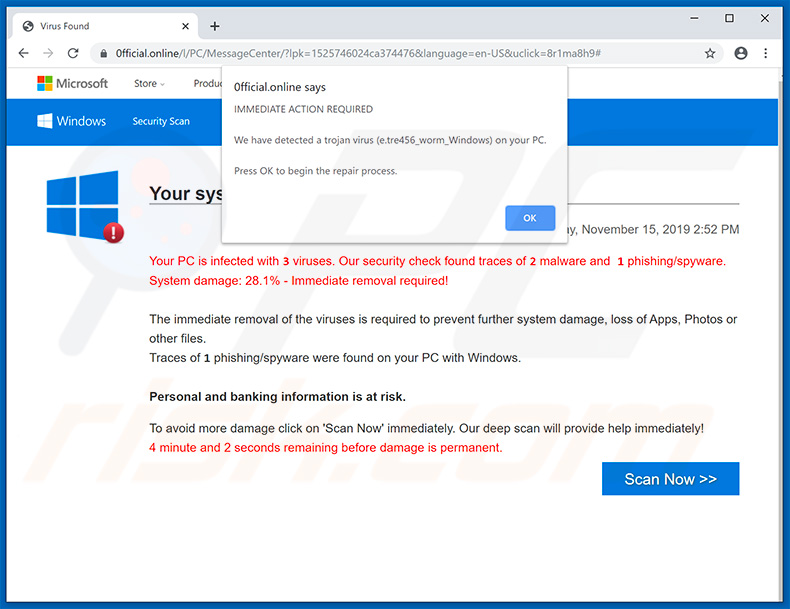
Os visitantes são incentivados a remover o vírus mencionado (e.tre456_worm_Windows) o mais rápido possível. A mensagem num pop-up exibido após clicar em "OK" no primeiro diz que o sistema operacional Windows está desatualizado e corrompido. Para evitar a perda de ficheiros do sistema, os visitantes devem seguir as instruções fornecidas. Conforme indicado na página de plano de fundo, o sistema está infectado com três vírus: dois deles são classificados como malware e um como phishing/spyware. É mencionado que esses vírus colocam em risco as informações bancárias e pessoais dos visitantes e podem causar perda de apps, fotos e outros ficheiros. Os visitantes são incentivados a verificar os seus sistemas clicando no botão "Verificar agora", que executa uma verificação falsa do sistema e leva a uma página de descarregamento do programa MyCleanID acima descarregadores. No entanto, essa página de fraude também pode levar ao descarregamento de páginas de outros softwares. De qualquer forma, nenhum software promovido através de páginas fraudulentas e não oficiais deve ser confiável (descarregue e instalado). Além disso, este site em particular está disfarçado de página oficial da Microsoft, no entanto, a empresa Microsoft não tem nada a ver com este ou qualquer outro site fraudulento. Recomendamos ignorar e fechar esta página. Se não puder ser fechado normalmente, recomendamos encerrar o processo do navegador por meio do Gestor de Tarefas. Vale ressaltar que restaurar a sessão fechada reabrirá esta página. Portanto, não deve ser restaurado.
Como mencionamos na introdução, muitas vezes sites desse tipo são abertos por APIs. Além disso, apps desse tipo geralmente são projetadas para veicular anúncios e recolher vários dados. Veiculam anúncios intrusivos, como pop-ups, cupões, banners, pesquisas e assim por diante. Se clicadas, causam redirecionamentos para páginas questionáveis ou executam scripts criados para descarregar ou até mesmo instalar APIs, ou até malware. Além disso, enquanto instalados, as APIs recolhem informações como endereços IP, consultas de pesquisa, URLs dos sites visitados, geolocalizações etc. Os seus desenvolvedores partilham detalhes recolhidos com terceiros (potencialmente criminosos cibernéticos) que os utilizam indevidamente para gerar rendimento. Os dados recolhidos também podem conter informações pessoais e confidenciais. Essas apps podem conduzir a problemas relacionados à segurança da navegação, privacidade, causar instalações de malware ou até roubo de identidade.
| Nome | vírus "e.tre456_worm_Windows" |
| Tipo de ameaça | Phishing, Fraude, Engenharia social, Fraude |
| Nomes de Detecção (0fficial[.]online) | ESET (Suspicious), Kaspersky (Malware), Lista Completa (VirusTotal) |
| A servir o endereço IP (0fficial[.]online) |
51.159.16.122 |
| Reclamação Falsa | Esta página afirma que o computador dos visitantes está infectado com o e.tre456_worm_Windows e outros vírus. |
| Apps Indesejadas Distribuídas | MyCleanID, esta página também pode ser usada para promover outros softwares indesejados. |
| Sintomas | Mensagens de erro falsas, avisos falsos do sistema, erros pop-up, verificação de computador fraudulenta. |
| Métodos de distribuição | Sites comprometidos, anúncios pop-up não autorizados, aplicações potencialmente indesejadas. |
| Danos | Perda de informações confidenciais confidenciais, perda monetária, roubo de identidade, possíveis infecções por malware. |
| Remoção |
Para eliminar possíveis infecções por malware, verifique o seu computador com software antivírus legítimo. Os nossos investigadores de segurança recomendam a utilização do Combo Cleaner. Descarregar Combo CleanerO verificador gratuito verifica se o seu computador está infectado. Para usar a versão completa do produto, precisa de comprar uma licença para Combo Cleaner. 7 dias limitados para teste grátis disponível. O Combo Cleaner pertence e é operado por RCS LT, a empresa-mãe de PCRisk. |
Normalmente, os criminosos usam essas páginas como esta para induzir as pessoas a descarregar e instalar software questionável. Regra geral, exibem notificações falsas sobre vírus detectados e incentivam os visitantes a descarregar programas que deveriam removê-los. Aqui estão alguns exemplos de outras páginas fraudulentas:"VIRAL ALARM OF MICROSOFT", "Windows is not activated" e "This computer is blocked". As APIs responsáveis por redirecionamentos para essas páginas também são muito semelhantes: abrem páginas não confiáveis, recolhem vários dados e/ou alimentam os utilizadores com anúncios indesejados. Normalmente, essas apps são inúteis e são projetados apenas para gerar rendimento para os seus desenvolvedores.
Como é que as aplicações potencialmente indesejadas foram instaladas no meu computador?
Na maioria das vezes, as pessoas descarregam e/ou instalam APIs sem a intenção de fazê-lo: clicando em anúncios enganosos que não devem ser confiáveis ou quando os desenvolvedores de software distribuem software indesejado usando um método de "agregação". Esse método é usado com o objetivo de induzir as pessoas a descarregar e/ou instalar APIs junto com outro software comum que eles realmente desejam ddescarregar e/ou instalar. Simplificando, os desenvolvedores incluem APIs nas configurações de descarregamento ou instalação como ofertas adicionais e colocam informações sobre ele nas configurações "Personalizadas", "Avançadas". Muitas pessoas fazem o descarregamento e instalam o software sem verificar e alterar essas configurações, permitindo que programas indesejados sejam descarregues e/ou instalados também.
Como evitar a instalação de aplicações potencialmente indesejadas?
Não recomendamos o (ou a instalação) de software de sites não confiáveis, usando downloaders, instaladores e redes ponto a ponto de terceiros, como clientes de torrent, eMule etc. Isso deve ser feito usando apenas sites oficiais e links de descarregamento direto. Além disso, é importante recusar ofertas para descarregar ou instalar software indesejado antes de concluir o procedimento de descarregamento ou instalação. Normalmente, essas ofertas podem ser encontradas nas configurações "Avançadas", "Personalizadas" e outras configurações semelhantes acima mencionadas. Além disso, é recomendável evitar clicar em vários anúncios intrusivos, especialmente ao visitar páginas obscuras. Esses anúncios geralmente redirecionam as pessoas para páginas potencialmente maliciosas ou causam descarregamentos, instalações de software obscuro. Se houver extensões desconhecidas, indesejadas, complementos e plug-ins instalados num navegador, deverão ser desinstalados imediatamente. O mesmo se aplica a softwares desse tipo instalados em um computador (sistema operacional). Se o seu computador já estiver infectado com APIa, recomendamos executar uma verificação com Combo Cleaner Antivirus para Windows para eliminá-las automaticamente.
Texto apresentado no pop-up inicial "e.tre456_worm_Windows":
AÇÃO IMEDIATA NECESSÁRIA
Detectamos um vírus de trojan (e.tre456_worm_Windows) no seu PC.
Prima OK para iniciar o processo de reparação.
Screenshot do segundo pop-up exibido após clicar em "OK":
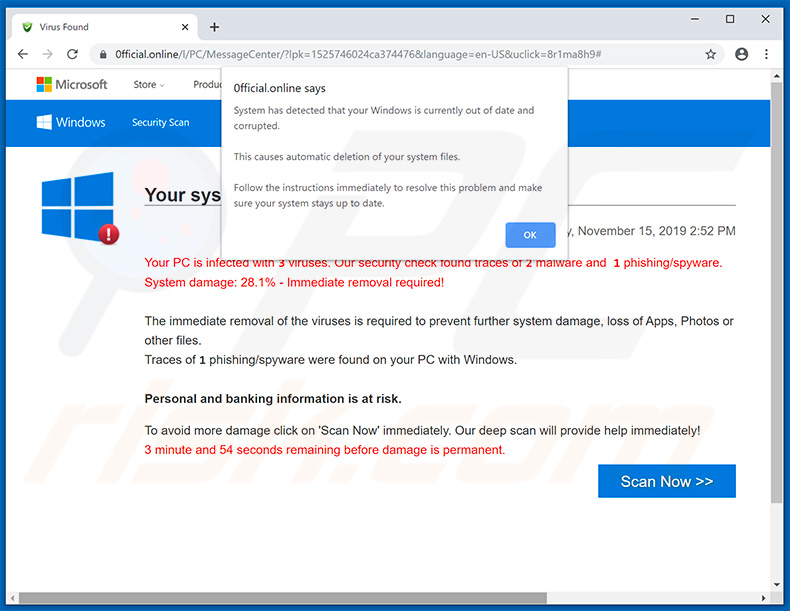
Texto no segundo pop-up:
O sistema detectou que o Windows está desatualizado e corrompido.
Isso causa a exclusão automática dos ficheiros do sistema.
Siga as instruções imediatamente para resolver esse problema e verifique se o seu sistema está atualizado.
Texto na página de fundo:
O seu sistema está infectado com 3 vírus
Sexta-feira, 15 de novembro de 2019 14:52
O seu PC está infectado com 3 vírus. A nossa verificação de segurança encontrou vestígios de 2 malware e 1 phishing / spyware. Danos no sistema: 28,1% - É necessária remoção imediata!
A remoção imediata dos vírus é necessária para evitar mais danos ao sistema, perda de apps, fotos ou outros ficheiros.
Traços de 1 phishing/spyware foram encontrados no seu PC com Windows.
Informações pessoais e bancárias estão em risco.
Para evitar mais danos, clique em 'Verificar Agora' imediatamente. A nossa verificação profunda fornecerá ajuda imediatamente!
Restam 3 minutos e 45 segundos antes que o dano seja permanente.
A aparência do pop-up "e.tre456_worm_Windows" (GIF):
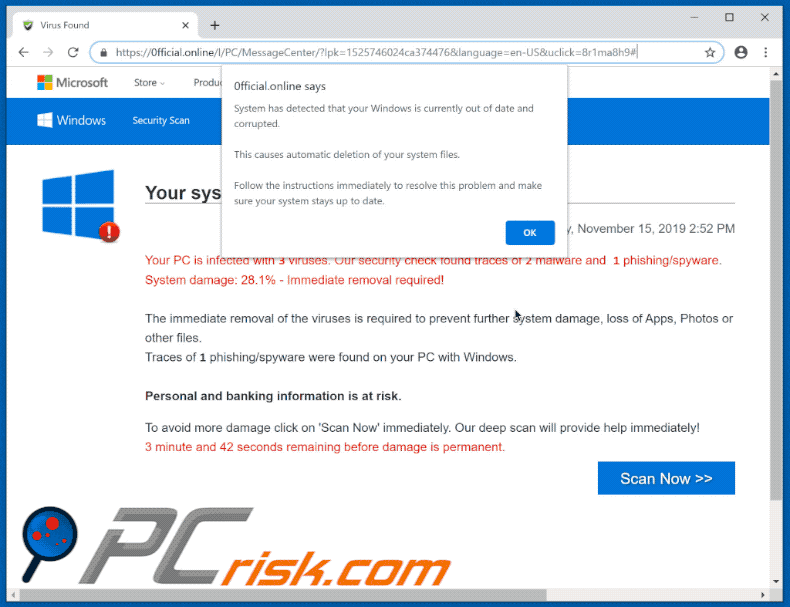
Página de descarregamento do programa MyCleanID:
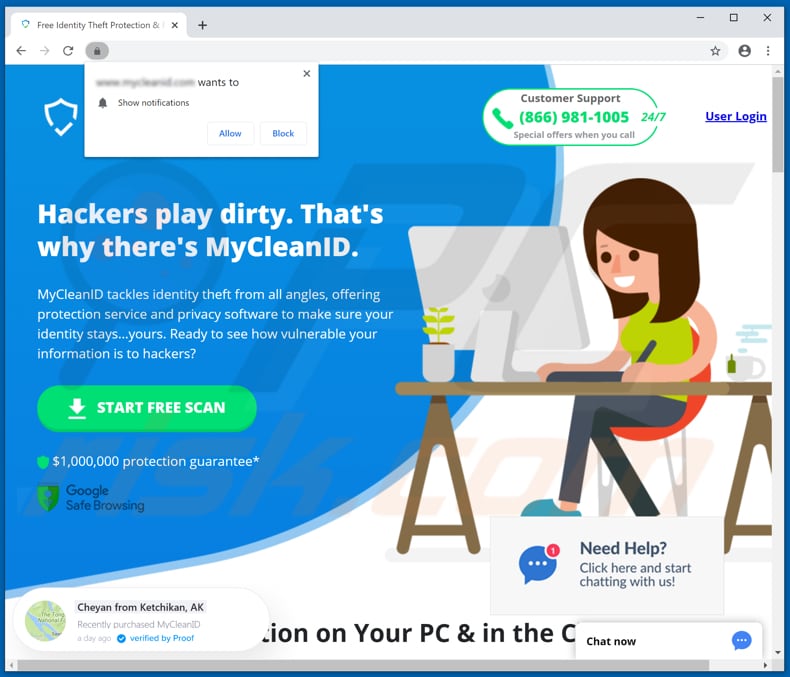
Instalador do MyCleanID:
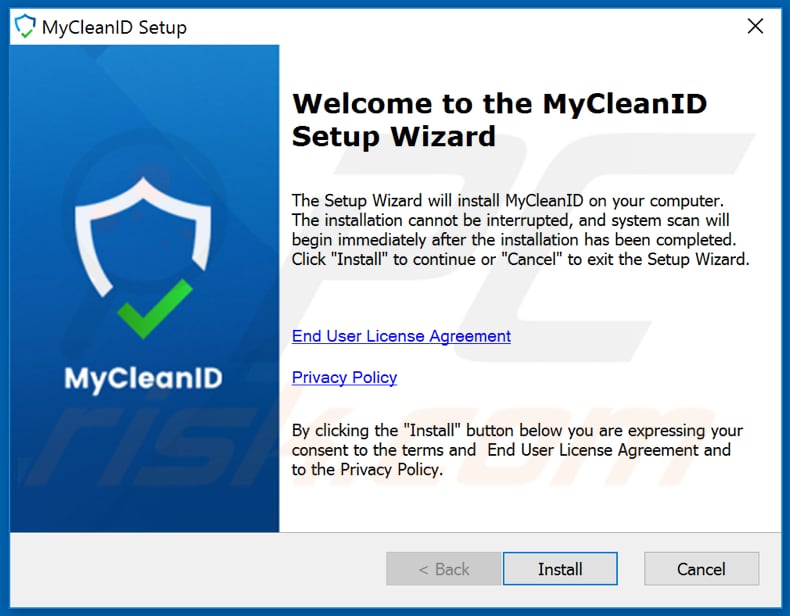
Programa MyCleanID:
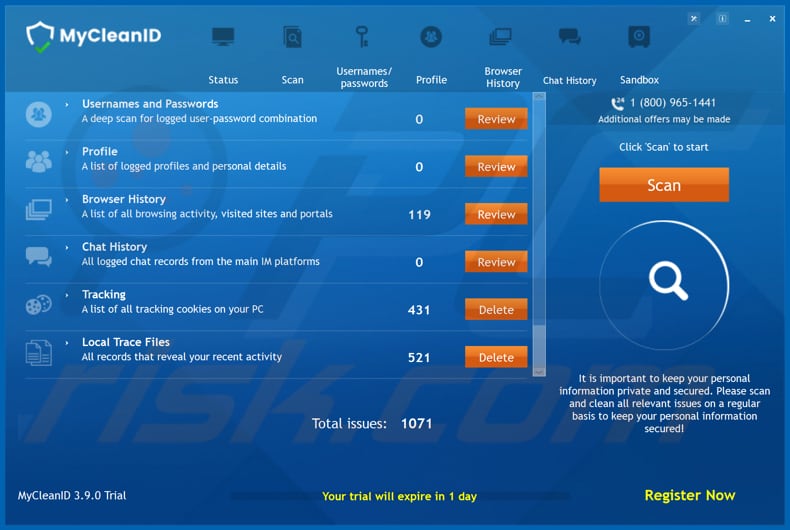
Remoção automática instantânea do malware:
A remoção manual de ameaças pode ser um processo moroso e complicado que requer conhecimentos informáticos avançados. O Combo Cleaner é uma ferramenta profissional de remoção automática do malware que é recomendada para se livrar do malware. Descarregue-a clicando no botão abaixo:
DESCARREGAR Combo CleanerAo descarregar qualquer software listado no nosso website, concorda com a nossa Política de Privacidade e Termos de Uso. Para usar a versão completa do produto, precisa de comprar uma licença para Combo Cleaner. 7 dias limitados para teste grátis disponível. O Combo Cleaner pertence e é operado por RCS LT, a empresa-mãe de PCRisk.
Menu rápido:
- O que é "e.tre456_worm_Windows"?
- PASSO 1. Desinstale aplicações fraudulentas usando o Painel de Controlo.
- PASSO 2. Remova o adware do Internet Explorer.
- PASSO 3. Remova extensões não autorizadas do Google Chrome.
- PASSO 4. Remova os plug-ins potencialmente indesejados do Mozilla Firefox.
- PASSO 5. Remova as extensões não autorizadas do Safari.
- PASSO 6. Remova os plug-ins não autorizados do Microsoft Edge.
Remoção de aplicações potencialmente indesejadas:
Utilizadores Windows 10:

Clique com o botão direito do rato no canto inferior esquerdo do ecrã, seleccione Painel de Controlo no Menu de Acesso Rápido. Na janela aberta, escolha Desinstalar um Programa.
Utilizadores Windows 7:

Clique Início ("Logo Windows" no canto inferior esquerdo do seu ambiente de trabalho), escolha o Painel de Controlo. Localize Programas e clique em Desinstalar um programa.
Utilizadores macOS (OSX):

Clique Finder, na janela aberta selecione Aplicações. Arraste a app da pasta das Aplicações para a Reciclagem (localizado em Dock), e depois clique com o botão direito no botão da Reciclagem e selecione Esvaziar Reciclagem.
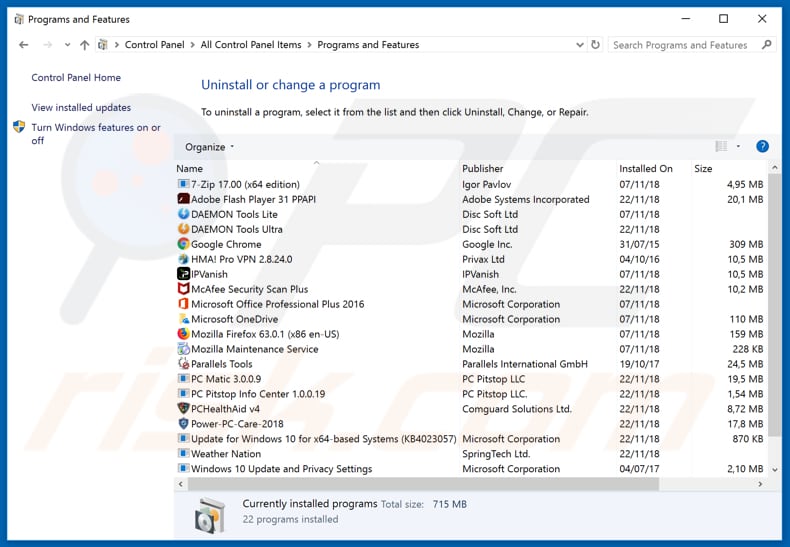
Na janela de desinstalação de programas, procure por aplicações suspeitas/instaladas recentemente, selecione essas entradas e clique em "Desinstalar" ou "Remover".
Após desinstalar a aplicação potencialmente indesejada, verifique o seu computador quanto a componentes indesejados restantes ou possíveis infecções por malware. Para verificar o seu computador, use o software de remoção de malware recomendado.
DESCARREGAR removedor de infeções por malware
Combo Cleaner faz uma verificação se o seu computador estiver infetado. Para usar a versão completa do produto, precisa de comprar uma licença para Combo Cleaner. 7 dias limitados para teste grátis disponível. O Combo Cleaner pertence e é operado por RCS LT, a empresa-mãe de PCRisk.
Remova extensões não autorizadas dos navegadores da Internet:
O vídeo demonstra como remover complementos de navegador potencialmente indesejados:
 Remova os complementos maliciosos do Internet Explorer:
Remova os complementos maliciosos do Internet Explorer:
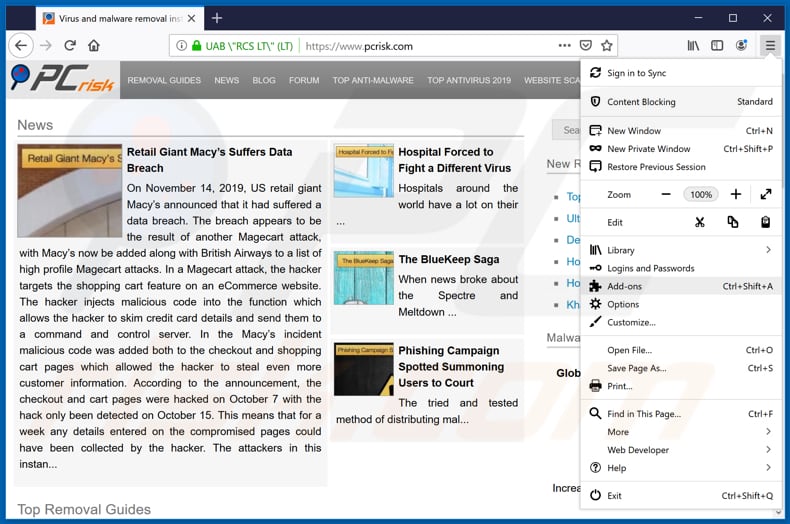
Clique no ícone "engrenagem" ícone de opções do Internet Explorer ![]() (no canto superior direito do Internet Explorer), selecione "Gerir complementos". Procure por extensões de navegador suspeitas instaladas recentemente, selecione essas entradas e clique em "Remover".
(no canto superior direito do Internet Explorer), selecione "Gerir complementos". Procure por extensões de navegador suspeitas instaladas recentemente, selecione essas entradas e clique em "Remover".
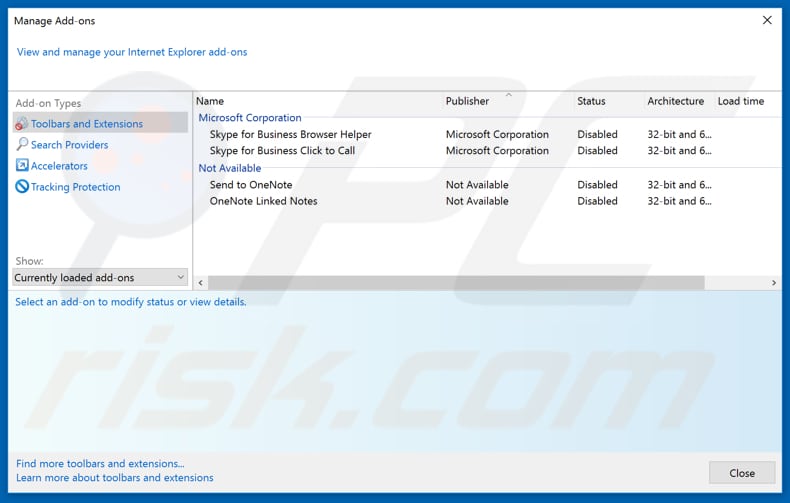
Método opcional:
Se continuar a ter problemas com a remoção do vírus "e.tre456_worm_windows", pode repor as suas definições padrão do Internet Explorer.
Utilizadores Windows XP: Clique em Iniciar, clique em Executar, na janela aberta, digite inetcpl.cpl. Na janela aberta clique no separador Avançado, e depois clique em Repor.

Utilizadores Windows Vista e Windows 7: Clique no logo do Windows, na caixa de pesquisa iniciar, escreva inetcpl. cpl e clique em entrar. Na janela aberta clique no separador Avançado e depois clique em Repor.

Utilizadores Windows 8: Abra o Internet Explorer e clique no ícone da ferramenta. Selecione Opções da Internet.

Na janela aberta, selecione o separador Avançado.

Clique no botão Repor.

Confirme que pretende redefinir as configurações do Internet Explorer para padrão clicando no botão Repor.

 Remova as extensões maliciosas do Google Chrome:
Remova as extensões maliciosas do Google Chrome:
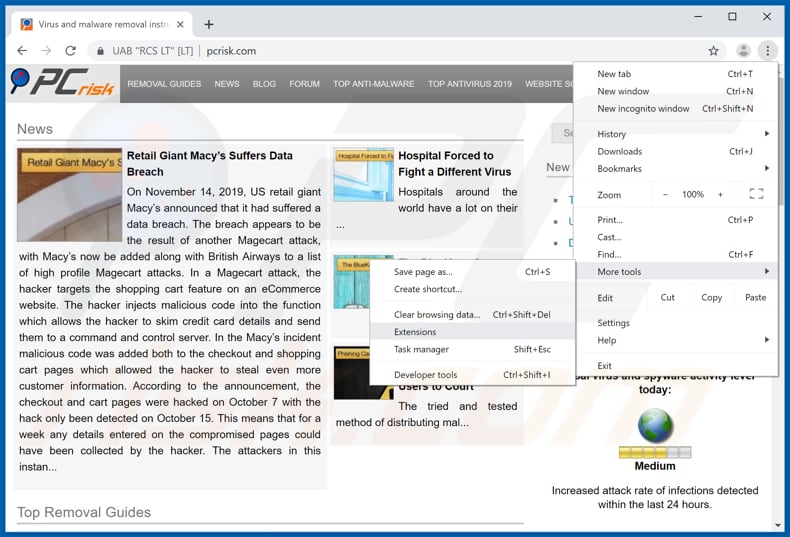
Clique no ícone do menu do Chrome Ícone do menu do Google Chrome ![]() (no canto superior direito do Google Chrome), selecione "Mais ferramentas" e clique em "Extensões". Localize todos os complementos suspeitos do navegador recentemente instalados e remova-os.
(no canto superior direito do Google Chrome), selecione "Mais ferramentas" e clique em "Extensões". Localize todos os complementos suspeitos do navegador recentemente instalados e remova-os.

Método opcional:
Se continuar a ter problemas com a remoção do vírus "e.tre456_worm_windows", reinicie as configurações do navegador do Google Chrome. Clique no Chrome menu icon ![]() (no canto superior direito do Google Chrome) e selecione Settings. Faça scroll para o fundo do ecrã. Clique em Advanced… link.
(no canto superior direito do Google Chrome) e selecione Settings. Faça scroll para o fundo do ecrã. Clique em Advanced… link.

Depois de descer para a parte de baixo do ecrã, clique no botão Reset (Restore settings to their original defaults).

Na janela aberta, confirme que deseja redefinir as configurações do Google Chrome para o padrão, clicando no botão Reset.

 Remova plugins maliciosos do Mozilla Firefox:
Remova plugins maliciosos do Mozilla Firefox:
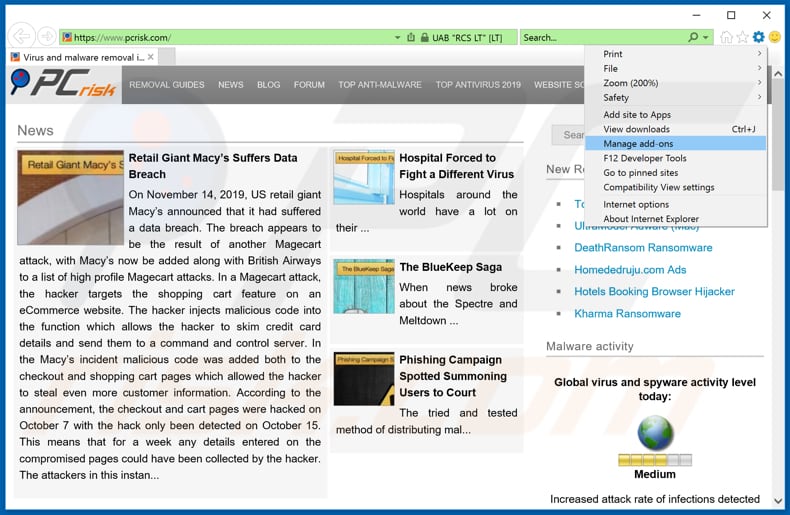
Clique no ícone do menu Firefox no Firefox ![]() (no canto superior direito da janela principal), selecione "Complementos". Clique em "Extensões", na janela aberta remova todos os plug-ins de navegador suspeitos recentemente instalados.
(no canto superior direito da janela principal), selecione "Complementos". Clique em "Extensões", na janela aberta remova todos os plug-ins de navegador suspeitos recentemente instalados.
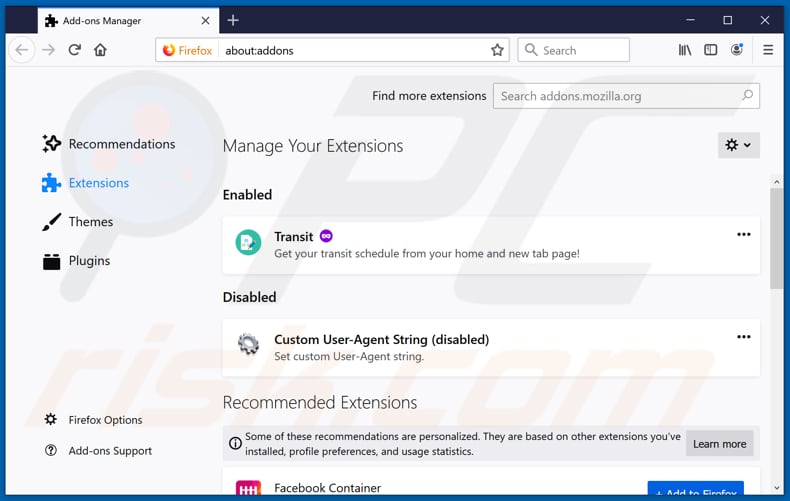
Método opcional:
Os utilizadores de computador que estão a ter problemas com a remoção dos vírus "e.tre456_worm_windows", podem repor as suas definições do Mozilla Firefox. Abra o Mozilla Firefox, no canto superior direito da janela principal clique no menu Firefox ![]() , na caixa do menu suspenso escolha Menu de Ajuda Aberto e selecione o menu de ajuda firefox
, na caixa do menu suspenso escolha Menu de Ajuda Aberto e selecione o menu de ajuda firefox ![]() .
.

Selecione Informação de Soluções de Problemas.

Na janela aberta, clique no botão Repor Firefox.

Nas janelas abertas confirme que quer restaurar as suas configurações do Mozilla Firefox para padrão, clicando no botão Repor.

 Remova extensões fraudulentas do Safari:
Remova extensões fraudulentas do Safari:

Certifique-se de que o seu navegador Safari está ativo, clique no menu Safari, e selecione Preferências….

Na janela aberta clique em Extensões, localize qualquer extensão suspeita instalada, selecione-a e clique Desinstalar.
Método opcional:
Certifique-se de que o seu navegador Safari está ativo e clique no menu Safari. Do menu suspenso, selecione Limpar Histórico e Dados dos Sites.

Na janela aberta selecione histórico todo e clique no botão Limpar Histórico.

 Remova as extensões maliciosas do Microsoft Edge:
Remova as extensões maliciosas do Microsoft Edge:

Clique no ícone do menu Edge ![]() (chromium) (no canto superior direito do Microsoft Edge), selecione "Extensões". Localize todos os add-ons suspeitos de instalar recentemente e clique em "Remover" abaixo dos nomes.
(chromium) (no canto superior direito do Microsoft Edge), selecione "Extensões". Localize todos os add-ons suspeitos de instalar recentemente e clique em "Remover" abaixo dos nomes.

Método opcional:
Se continuar a ter problemas com a remoção do vírus "e.tre456_worm_windows", redefina as configurações do navegador Microsoft Edge. Clique no ícone do menu Edge ![]() (chromium) (no canto superior direito do Microsoft Edge) e selecione Configurações.
(chromium) (no canto superior direito do Microsoft Edge) e selecione Configurações.

No menu de configurações aberto, selecione Redefinir configurações.

Selecione Restaurar configurações para os seus valores padrão. Na janela aberta, confirme que deseja redefinir as configurações do Microsoft Edge para o padrão, clicando no botão Redefinir.

- Se isso não ajudou, siga estas instruções alternativas, explicando como redefinir o navegador Microsoft Edge.
Resumo:
 Mais comumente, o adware ou aplicações potencialmente indesejadas infiltram-se nos navegadores de Internet do utilizadores através de descarregamentos de software gratuito. Note que a fonte mais segura para fazer o descarregamento do software gratuito é que é o website dos desenvolvedores. Para evitar a instalação deste adware, deve prestar muita atenção ao descarregar e instalar o software gratuito. Ao instalar o programa gratuito já descarregue escolha as opções de instalação personalizada ou avançada - esta etapa irá revelar todos as aplicações potencialmente indesejadas que estão a ser instaladas juntamente com o seu programa gratuito escolhido.
Mais comumente, o adware ou aplicações potencialmente indesejadas infiltram-se nos navegadores de Internet do utilizadores através de descarregamentos de software gratuito. Note que a fonte mais segura para fazer o descarregamento do software gratuito é que é o website dos desenvolvedores. Para evitar a instalação deste adware, deve prestar muita atenção ao descarregar e instalar o software gratuito. Ao instalar o programa gratuito já descarregue escolha as opções de instalação personalizada ou avançada - esta etapa irá revelar todos as aplicações potencialmente indesejadas que estão a ser instaladas juntamente com o seu programa gratuito escolhido.
Ajuda na remoção:
Se estiver a experienciar problemas ao tentar remover vírus "e.tre456_worm_windows" a partir do seu computador, por favor, peça ajuda no nosso fórum de remoção de malware.
Deixe um comentário:
Se tiver informações adicionais sobre vírus "e.tre456_worm_windows" ou a sua remoção por favor, partilhe o seu conhecimento na secção de comentários abaixo.
Fonte: https://www.pcrisk.com/removal-guides/16386-e-tre456-worm-windows-pop-up-scam
Partilhar:

Tomas Meskauskas
Pesquisador especialista em segurança, analista profissional de malware
Sou um apaixonado por segurança e tecnologia de computadores. Tenho experiência de mais de 10 anos a trabalhar em diversas empresas relacionadas à resolução de problemas técnicas e segurança na Internet. Tenho trabalhado como autor e editor para PCrisk desde 2010. Siga-me no Twitter e no LinkedIn para manter-se informado sobre as mais recentes ameaças à segurança on-line.
O portal de segurança PCrisk é fornecido pela empresa RCS LT.
Pesquisadores de segurança uniram forças para ajudar a educar os utilizadores de computadores sobre as mais recentes ameaças à segurança online. Mais informações sobre a empresa RCS LT.
Os nossos guias de remoção de malware são gratuitos. Contudo, se quiser continuar a ajudar-nos, pode-nos enviar uma ajuda, sob a forma de doação.
DoarO portal de segurança PCrisk é fornecido pela empresa RCS LT.
Pesquisadores de segurança uniram forças para ajudar a educar os utilizadores de computadores sobre as mais recentes ameaças à segurança online. Mais informações sobre a empresa RCS LT.
Os nossos guias de remoção de malware são gratuitos. Contudo, se quiser continuar a ajudar-nos, pode-nos enviar uma ajuda, sob a forma de doação.
Doar
▼ Mostrar comentários